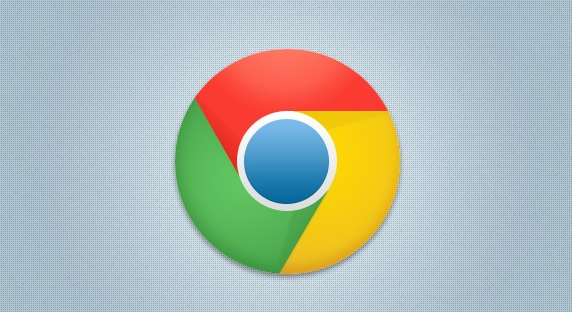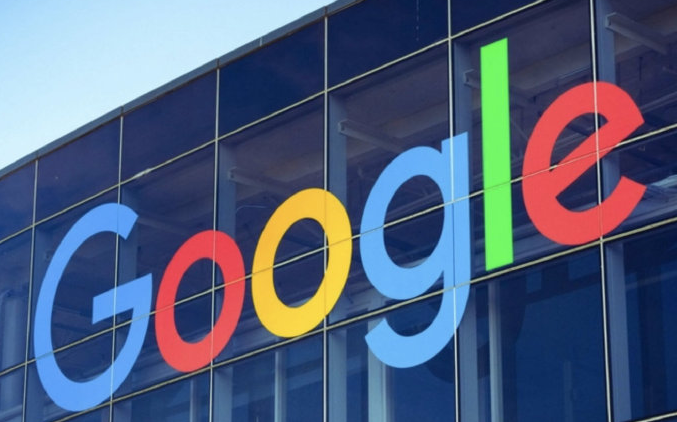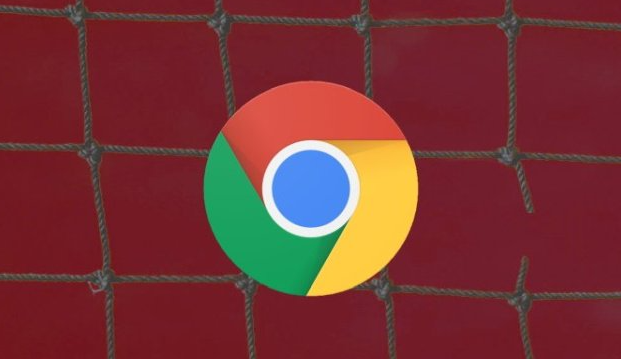谷歌浏览器视频播放声音异常修复操作教程
发布时间:2025-10-05
来源:谷歌浏览器官网

打开谷歌浏览器点击右上角三个竖排圆点图标进入设置菜单。选择左侧导航栏中的隐私和安全选项,点击清除浏览数据按钮。在弹出窗口勾选Cookie及其他网站数据与缓存的图片和文件选项,将时间范围设为时间不限后执行清理操作。完成数据删除后重启浏览器测试视频播放效果。
若问题仍未解决,返回设置页面找到底部的系统选项。关闭使用硬件加速模式(如果可用)右侧的开关按钮,浏览器会提示重新启动以使设置生效。点击重新启动按钮应用更改,再次播放视频检查声音是否恢复正常。
当上述方法无效时,检查浏览器更新状态。进入关于 Chrome页面自动检测并安装最新版本。若更新后依旧异常,尝试重置浏览器设置。在左侧导航栏点击重置和清理选项,选择将设置恢复为原始默认设置。确认对话框中点击重置设置按钮,此操作会影响启动页、搜索引擎等基础配置但保留书签和个人数据。
通过逐步清理缓存、关闭硬件加速、更新版本和重置设置等操作,可系统性解决谷歌浏览器视频声音异常问题。关键在于有序执行各项修复措施,精准定位故障环节后采取对应解决方案。